“Apple Music 구독에 대해 더 알고 싶어요! 나와 공유할 수 있는 것이 있습니까?"
선택할 수 있는 사용 가능한 구독 계획에 대해 자세히 알아보는 것이 얼마나 중요한지 알고 있습니다. 이것이 우리가 파트 1의 내용으로 넘어가면서 바로 논의할 이유입니다.
두 번째 부분을 계속 읽으면 학생 구독 요금제에 더 많이 노출됩니다. 마지막으로 세 번째 부분에서는 Apple Music 구독 없이 Apple Music 트랙을 다운로드하는 환상적인 방법을 공유합니다.
위의 주제에 대해 더 알고 싶다면 첫 번째 부분을 읽기 시작하십시오!
컨텐츠 가이드 1 부분. Apple Music 구독 옵션은 무엇입니까?2 부. Apple Music 학생 구독을 얻는 방법?3 부분. 구독없이 Apple Music 다운로드4 부. 개요
최종적으로 구독하기 전에 다양한 Apple Music 구독 계획에 대해 더 많이 알아야 합니다. 이 섹션에서는 이 주제에 대해 더 자세히 다룰 것입니다.
The 애플 음악 앱은 2015년에 출시되었으며 지금까지 XNUMX개 이상의 국가에서 활성화되었습니다. Apple Inc.는 여러 플랫폼 및 장치에서 앱에 액세스할 수 있도록 하여 트랙 스트리밍을 보다 쉽고 편리하게 만듭니다.
Apple Music 앱은 구독자에게 다양한 혜택을 제공하고 있기 때문에 많은 음악 애호가들이 Apple Music 구독 요금제에 대해 궁금해 할 것입니다. 호기심 많은 사용자 중 한 명이라면 다음 단락이 매우 중요하고 정보를 제공할 것입니다.
Apple Music과 달리 "무료 Apple Music 등급"이 없다는 사실을 알려드리게 되어 안타깝습니다. Spotify 앱. 그러나 신규 가입자인 경우 3개월 후에 만료되는 무료 평가판 기간에 가입할 수 있습니다.
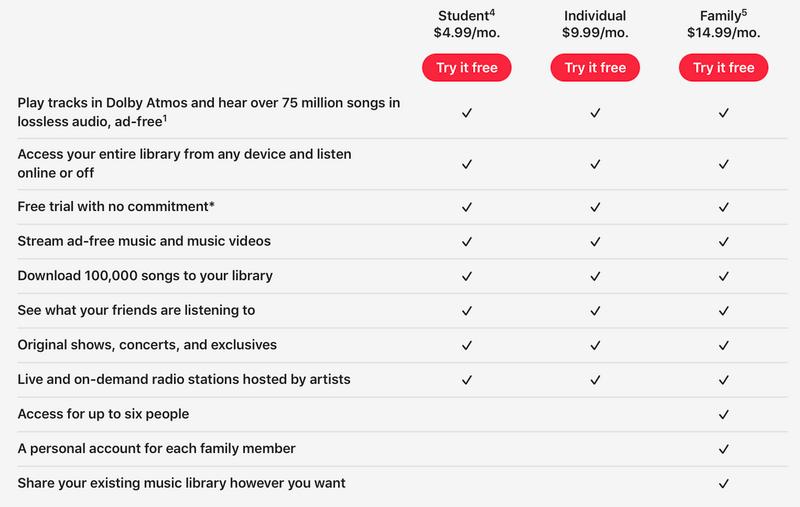
체크아웃할 수 있는 9.99가지 구독 플랜이 있습니다. 개인 사용자의 경우 월 4.99 USD의 "개별 계획"을 얻을 수 있습니다. 귀하가 학생이고 UNiDAYS에 대한 자격이 있음을 입증했다면 할인된 가격으로 Apple Music 구독을 받을 수 있습니다. 매월 4.99 USD만 지불하면 됩니다. 월 XNUMX USD의 "Apple Music 음성 계획"도 있습니다.
위에서 언급한 3가지 Apple Music 구독 요금제 외에도 Apple Music에서 가족 요금제를 제공한다는 점도 주목할 만합니다. 이것은 한 달에 14.99 USD에 가격이 책정됩니다. 이 가족 요금제의 좋은 점은 최대 XNUMX명의 구성원이 이 계정을 사용하여 좋아하는 Apple Music 노래를 스트리밍할 수 있다는 것입니다. 이 기능을 사용하려면 "가족 공유"를 설정해야 합니다.
또한 다른 서비스를 개별적으로 구독하는 대신 일부 Apple Music 제안을 결합하고 Apple One 번들을 생성할 수 있다는 사실에 관심이 있을 수도 있습니다.
이제 여러 Apple Music 구독 계획에 대해 조금 알게 되었으므로 Apple Music 학생 구독 멤버십을 얻는 방법에 관심이 있을 수 있습니다. 글쎄, 그것이 우리가 두 번째 부분에서 가지고있는 것입니다. 이 플랜에 가입하는 방법에 대한 절차를 공유하지만 iOS 또는 Android 아래 절차를 수행하기 전에 장치와 PC의 iTunes 앱을 모두 제거하십시오.
1 단계. 음악 앱을 연 다음 "3개월 무료 이용" 버튼을 선택합니다. 그런 다음 "대학생입니까?"를 누릅니다. 메뉴.
2 단계. "대학생" 또는 "대학생"을 선택한 후 "자격 확인" 버튼을 선택합니다.
3단계. 이메일 주소(학업 또는 개인)를 입력하고 기관 이름을 찾아야 합니다. 이것은 귀하의 자격 증명으로 UNIDAYs를 보관하기 위한 것입니다.
4단계. Apple Music 앱을 처음 사용하는 경우 "평가판" 버튼을 눌러 학생 멤버십을 시작하세요. 그렇지 않으면 바로 "학생 멤버십 시작" 버튼을 탭하세요.
1 단계. "음악" 앱을 연 다음 "Apple ID 보기"를 선택합니다. 계속하려면 로그인하라는 메시지가 표시됩니다.
2 단계. "구독" 아래의 "관리" 버튼을 누릅니다. 현재 구독 계획을 선택하고 "학생 멤버십"으로 변경하십시오.
3단계. "UNIDAYs" 인증을 통해 현재 대학에 재학 중임을 증명해야 합니다.
4단계. UNIDAYs 아래에 이메일 주소와 대학 이름을 입력하기만 하면 됩니다.
5단계. 자격을 확인할 수 있는 링크가 제공됩니다. 계속 진행하는 데 필요한 세부정보를 제공하면 됩니다.
6단계. iTunes 앱으로 돌아갑니다. 이미 변경된 구독 요금제를 확인하세요. 그리고 그게 다야! 이제 할인된 월 구독료로 스트리밍을 즐기기만 하면 됩니다!
이제 매월 구독료를 지불하고 싶지 않지만 좋아하는 Apple Music 노래를 계속 듣고 싶다면 어떻게 하시겠습니까? 이 기사의 다음 부분을 읽으면서 Apple Music 구독 계획에 대한 비용을 지불하지 않고 즐겨찾기를 다운로드하는 방법을 알아보십시오!
Apple Music 노래가 Apple의 FairPlay 보호 정책. 이는 승인되지 않은 장치에서 불법 배포 및 스트리밍으로부터 콘텐츠를 보호하기 위해 수행되었습니다.
위의 내용으로 인해 Apple Music 노래를 직접 다운로드하는 것이 어렵지만 이것이 해결될 수 있다는 것을 알아야 합니다! 다음과 같은 전문 응용 프로그램으로 DumpMedia 애플 뮤직 변환기, 다운로드를 허용하는 모든 Apple Music 트랙의 DRM 암호화를 쉽게 제거할 수 있습니다.
또한 이 앱은 Apple Music 노래를 여러 인기 있는 출력 형식 처럼 MP3 유지하면서 100% 원본 품질은 물론 ID 태그와 메타데이터 정보까지. 출력 설정을 사용자 정의할 수도 있습니다.
또한 오디오북 스트리밍을 하고 있다면 이 앱을 사용하여 가지고 있는 오디오북을 변환할 수도 있습니다. 이 DumpMedia Apple Music Converter는 사용하기 쉽고 설치 프로세스 전에 완료해야 하는 몇 가지 요구 사항만 있습니다.
안내를 위해 Apple Music 구독료를 지불하지 않고 Apple Music 노래를 보관하는 방법은 다음과 같습니다.

단계 #1. 당신은 설치해야 DumpMedia 먼저 PC에서 Apple Music Converter를 실행한 다음 앱을 실행하여 시작합니다. 이제 다운로드하려는 Apple Music 트랙을 미리 보고 선택할 수 있습니다.
단계 #2. 다운로드할 Apple Music 노래를 선택한 후 사용할 출력 형식을 선택합니다. "출력 형식" 옵션으로 이동하고 드롭다운 메뉴를 사용하여 선택합니다. 여기에서 출력 설정을 사용자 정의할 수도 있습니다. 출력 경로를 설정하는 것도 좋습니다.
단계 #3. 화면 하단에 있는 "변환" 버튼을 클릭하면 변환 프로세스 및 DRM 제거 절차가 시작됩니다.

이것부터 DumpMedia Apple Music Converter는 다른 전문 변환기보다 10배 빠른 속도로 작동하므로 변환된 노래는 단 몇 분 만에 쉽게 사용할 수 있습니다. 이제 Apple Music 구독료를 지불할 필요 없이 PC에서 영원히 스트리밍하고 저장할 수 있습니다. 소유한 모든 기기에서 트랙을 이동하고 스트리밍할 수도 있습니다.
앱에서 제공하는 많은 이점과 혜택을 누릴 수 있으므로 Apple Music을 구독하는 것이 항상 좋습니다. 사용 가능한 요금제를 사용하면 원하는 요금제를 쉽게 선택할 수 있습니다.
그러나 이러한 트랙을 PC에 저장하여 영원히 보관할 수 있다는 것을 아는 것도 좋은 일입니다. 그것은 이와 같은 응용 프로그램의 도움을 통해 가능할 것입니다. DumpMedia 애플 뮤직 변환기.
